Содержание
- 1 Общая информация о будильнике на iPhone
- 2 Как работать с будильником?
- 3 Как отключить будильник?
- 4 Установка будильника
- 5 Как поставить будильник на Айфоне?
- 6 Настраиваем громкость будильника
- 7 Как изменить мелодию будильника на Айфоне?
- 8 Почему не сработал будильник?
- 9 Альтернативные будильники для iPhone
- 10 Заключение
31-10-2016, 22:00С появлением телефонов в прошлое ушли механические будильники, которые много лет будили людей по утрам, чтобы те не опоздали на учёбу или работу. С появлением смартфонов будильники стали умнее, их стало проще настраивать.Операционная система iOS, которая используется на мобильных устройствах Apple, не стала исключением и получила свой будильник. В целом, будильник на «яблочных» устройствах крайне простой, обладает минимумом самых важных функций и выполняет свою главную функцию — разбудить человека в нужное время. В iOS 10 появилось подобие «умного будильника», которое здесь получило название «Режим сна». Но обо всём по порядку.
Общая информация о будильнике на iPhone
Каждый владелец яблочного устройства должен знать, где находится будильник на его устройстве. Чтобы найти его, нужно зайти в системное приложение «Часы» и выбрать раздел «Будильник». 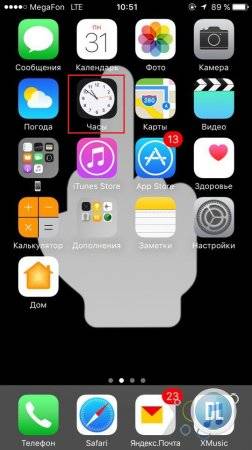

Как работать с будильником?
Чтобы не углубляться в теоретические дебри такого простого приложения, давайте сразу на практике разберёмся, как поставить будильник на Айфоне и получить максимум от его функций.
Активация будильника в 9 часов каждый день
Первым делом предлагаю вам попробовать установить активацию будильника на 9 часов каждого дня. Шаг 1. Заходим в режим создания будильника.

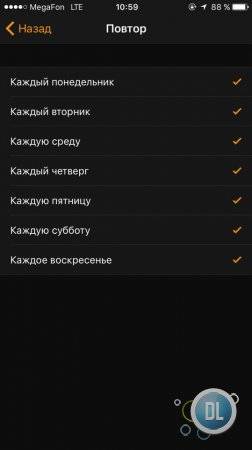
Активация будильника один раз в 6 часов
Самым простым вариантом является установка разового будильника на определённое время. Шаг 1. Заходим в режим создания будильника.Шаг 2. Устанавливаем нужное время активации будильника. Для нашего случая — это 6 часов утра. 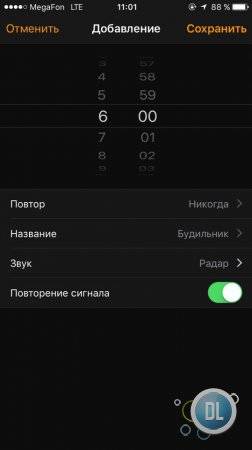
Активация будильника с понедельника по пятницу в 9 часов
Если вам нужно активировать будильник в определённое время только в рабочие дни, необходимо проделать ещё один небольшой алгоритм.Шаг 1. Заходим в режим создания будильника.Шаг 2. Устанавливаем время активации будильника на 9 часов.
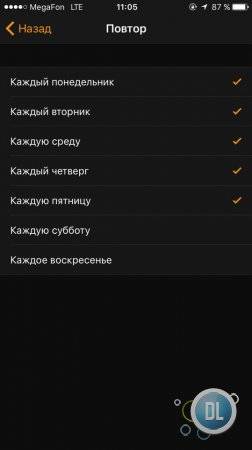
Настройка «Режим сна»
Умный «Режим сна», который появился в iOS 10 в сентябре 2016 года, находится в системном приложении «Часы» в отдельной вкладке, которая так и называется — Режим сна. Перейдя в него, нужно сдвинуть ползунок для активации. 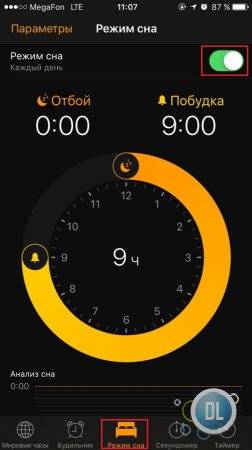
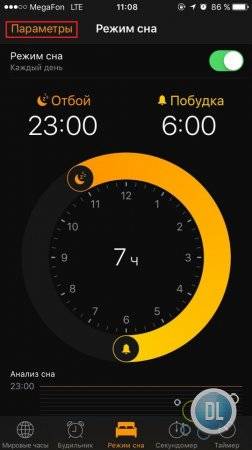
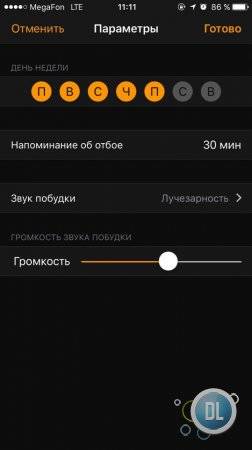
Как отключить будильник?
Отключение будильника на iPhone происходит в один свайп. Зайдя в раздел программы Будильник, нужно выбрать активированный будильник, который вы хотите отключить, и сдвинуть ползунок влево. 

- Как загрузить музыку на iPhone с помощью iTunes? ( чел.)
- Что собой представляет Shazam? ( чел.)
- Где найти будильник на iPhone? ( чел.)
- Как изменить звук будильника на Айфоне? ( чел.)
- Яндекс Музыка для iPhone. Миллионы треков в ваших руках в любом месте ( чел.)
Не все новые пользователи продукции Apple знают, как правильно установить будильник на Айфоне. Будильник сегодня – одна из самых главных вещей в утре практически каждого человека. Пожалуй, не осталось людей, которые бы не использовали эту вещь в повседневной жизни. С появлением самых первых телефонов производители устанавливали на них программы, помогающие людям вставать раньше. И по сей день компании, выпускающие цифровые устройства включают данную функцию в свои смартфоны, планшеты и другие устройства.
Кстати, в другой статье мы рассказываем как скачать звонок Айфона.
Установка будильника
Итак, вот некоторые шаги, после выполнения которых, вы можете спокойно ложиться спать, зная, что вас разбудит рингтон ранним утром:
- Для начала необходимо найти и запустить на своем устройстве приложение «Часы», данное приложение есть в любой версии iOS.
- После чего откроется главное меню – вам будут показаны мировые часы с точным временем во многих странах.
- На нижней панели выберете значок будильника.
- После этого, если вы пользуетесь программой в первый раз, то будильники будут отсутствовать. Для того чтобы создать новый, нажмите + в правом верхнем углу.
После нужно будет выбрать параметры будильника такие как:
- Время: в которое прозвенит будильник.
- Повтор: необходимо выбрать как часто нужно, чтобы звонил ваш смартфон. Можно установить как постоянные звонки, так и единоразовый.
- Название: Эта функция очень полезна, так как может служить вам напоминанием, выполнить какое-либо дело или не забыть какую-нибудь вещь с утра.
- Звук: на iPhone есть стандартные мелодии, к сожалению, выбрать можно для рингтона только их.
- Повторение сигнала: при зеленом ползунке, то сигнал будильника будет повторяться после каждого сброса, пока вы его совсем не отключите, если же ползунок серый, то звонок сработает один раз.
После настройки будильника можете спокойно отложить свой телефон, перед этим проверив зарядку. При полностью нулевой батарее данная функция, как ни странно, работать не будет.
Более того, это приложение может служить еще и напоминанием вам о чем либо. Если есть какая-то запланированная встреча или действие, достаточно поставить будильник на это время на Айфоне и подписать в названии то, что необходимо будет сделать.
Можно выставлять столько будильников, сколько необходимо, предела в этом нет.
Также с помощью кнопки «Изменить» в левом верхнем углу вы можете удалить какой-либо из будильников или изменить его работу.
Времена механических будильников, раздражавшихся своим пронзительным звоном, прошли. Сейчас у человека есть возможность переживать первые беспокойные минуты нового дня под любимую мелодию, которая льётся из динамика не менее любимого Айфона.
Вы узнаете, о том, как настроить будильник на «яблочном» устройстве и установить другую мелодию вместо надоедающей Marimba, прочитав эту статью до конца.
Как поставить будильник на Айфоне?
Получить доступ к будильнику iPhone можно сразу 4-мя способами:
- Кликнуть на иконку приложения «Часы», которая по умолчанию расположена на первом рабочем столе.
- Сделать свайп сверху-вниз по экрану и вбить в поисковую строку запрос «часы».
Ещё один, 4-ый способ, как настроить будильник iPhone – через голосового ассистента Siri. Пользователю нужно запустить Siri долгим нажатием на кнопку «Home», затем произнести что-то наподобие «Разбуди меня завтра в 7:30».
Оказавшись внутри приложения «Часы», необходимо действовать так:
Шаг 1. Перейдите во вкладку «Будильник».
Шаг 2. Нажмите на «+» в правом верхнем углу экрана.
Шаг 3. Прокручивая барабаны, установите время – час и минуту, когда будильник должен прозвучать.
Шаг 4. Отрегулируйте настройки будильника. Всего 4 параметра:
- «Повторять». Пользователь может выбрать, в какие дни недели будильник будет звонить, а в какие – нет. Эта настройка полезна, если необходимо задать разное время срабатывания в будни и выходные.
- «Этикетка» (или «Название»). Благодаря данной настройке пользователю удастся присвоить будильнику имя.
- «Звук». В разделе «Звук» можно выбрать мелодию будильника – есть более 30 предустановленных вариантов.
- «Повторение сигнала». Если этот тумблер активирован, будильник сработает повторно спустя 9 минут после первого сигнала.
Шаг 5. Установив настройки, нажмите «Сохранить».
Новый будильник окажется добавленным в общий список будильников Айфона.
Кроме того, рядом с индикатором батареи появится характерная иконка.
Чтобы временно отключить будильник, достаточно перевести его ползунок в приложении «Часы» в неактивное положение. При необходимости удалить будильник совсем, следует кликнуть на «Изменить» в левом верхнем углу, затем нажать на красный кружок с минусом.
Почему будильник на Айфоне срабатывает повторно именно через 9 минут?
Пользователей техники Apple часто интересует вопрос, почему разработчиками компании был выбран именно 9-минутный интервал. Почему, скажем, не 5 и не 10 минут?
Виной тому склонность создателей ранних версий iOS к так называемому скевоморфизму – воссозданию объектов физического мира на цифровом экране.
Самым ярким примером скевоморфизма считались деревянные полочки встроенной «читалки» iBooks. Что касается часов Айфона, то они имитировали механический прибор с перекидными цифрами, находившийся в обиходе в 50-е годы прошлого века.
Функция повторения сигнала будильника на таких часах была связана с минутной половиной перекидного «движка». Прибор не мог знать, сколько секунд человек слушал звон будильника, прежде чем отключить его, а потому давал соне подремать вместо 10 минут 9 «с хвостиком». Чтобы настроить повторение сигнала на механических часах ровно через 10 минут, инженерам пришлось бы работать и с часовой частью перекидного «движка». Это обернулось бы дополнительными и фактически бессмысленными тратами.
Разработчики ранних версий iOS, стремясь сделать интерфейс «яблочного» устройства скевоморфным, очень бережно отнеслись к воссозданию деталей прошлого. В новых версиях «операционки» 9-минутный интервал был сохранён – даже несмотря на то, что сейчас Apple придерживается иного подхода к дизайну интерфейса.
Настраиваем громкость будильника
К сожалению, отрегулировать громкость одного только будильника на iPhone пока невозможно. Вместе с тем изменится громкость звонка и уведомлений. Пользователю, который не хочет подскакивать в кровати от испуга по утрам, следует делать Айфон потише на ночь, а после пробуждения снова ставить звук на максимум – чтобы не пропустить важный звонок. Автоматизировать этот процесс, увы, не получится.
Менять громкость будильника можно при помощи клавиш «+» и «—», размещённых на левом торце Айфона, а также через «Настройки» гаджета. В «Настройках» необходимо зайти в раздел «Звук» — там и будет находиться шкала громкости.
Перемещая ползунок вперёд-назад, можно регулировать уровень звука.
Стоит обратить внимание и на тумблер «Изменять кнопками», который находится чуть ниже шкалы. Если деактивировать этот тумблер, корректировать громкость Айфона при помощи физических кнопок уже не удастся.
Можно ли вообще отключить звук на будильнике?
Пользователь способен отрегулировать Айфон так, чтобы будильник срабатывал беззвучно – оставить лишь вибросигнал. Для этого нужно на этапе настройки будильника в разделе «Звук» прокрутить экран до самого конца и поставить галку напротив «Не выбран».
В этом же разделе есть подменю «Вибрация», в котором можно установить один из существующих рисунков вибрации или создать собственный.
Пользователи iOS 7 и более ранних версий «операционки» лишены возможности регулировать рисунок вибрации будильника.
Как изменить мелодию будильника на Айфоне?
Кроме встроенных мелодий на сигнал будильника iPhone можно также поставить песню. Для этого на этапе настройки будильника нужно проследовать в раздел «Звук» и кликнуть на пункт «Выбор песни».
Вы окажетесь в приложении «Музыка». Отыщите в каталоге композицию, которую хотели бы слышать по утрам, и нажмите на кнопку с «плюсом», расположенную напротив неё.
Если вы хотите поменять звук будильника на один из рингтонов, доступных в магазине Apple, в меню «Звук» выберите пункт «Купить ещё звуки».
Айфон перенесёт вас в iTunes Store.
Сейчас покупка рингтонов для «яблочных» устройств – не самое популярное решение. Есть масса простых инструментов, позволяющих сделать рингтон для будильника iPhone самостоятельно.
Почему не сработал будильник?
Если будильник на Айфоне не срабатывает, это едва ли обусловлено аппаратной поломкой. Проблема наверняка на программном уровне – а значит, пользователь сможет решить её самостоятельно, не прибегая к высокооплачиваемым услугам мастеров.
Из перечня возможных причин следует сразу вычеркнуть предположение, что будильник не сработал из-за переключателя беззвучного режима, находившегося в положении «Off». Данный переключатель никак не регулирует звук будильника.
Вот основные причины, по которым будильник может не прозвенеть вовремя:
- Неправильно определён часовой пояс. Чтобы исправить ситуацию, пользователю нужно выставить автоматическое время, пройдя по пути «Настройки» — «Основные» — «Дата и время».
- Смартфон был неверно настроен после первого включения. Для решения данной проблемы нужно сбросить Айфон и настроить его заново. Удалять весь пользовательский контент с устройства не обязательно.
- На мобильном устройстве установлена «косячная» прошивка. В этом случае необходимо обновить или восстановить Айфон через Айтюнс.
Есть и другие способы решения проблемы с будильником:
- Жёсткая перезагрузка. Этот способ отмечен пользователями как эффективный. На Айфоне нужно удалить все будильники, закрыть все приложения, затем сделать Hard Reset, зажав одновременно «Home» и «Power» на 10 секунд. Такая перезагрузка позволяет устранить множество программных неполадок.
- Установка альтернативного приложения. В AppStore есть множество будильников, которые функциональнее и привлекательнее с точки зрения дизайна, чем встроенный.
Альтернативные будильники для iPhone
Одним из лучших альтернативных будильников для Айфона является программа Sleep Timer. Эта утилита – настоящий консультант по здоровому сну.
The app was not found in the store. ?
Работа Sleep Timer основана на расчёте циклов сна, а также на следующем наблюдении: если человек пробуждается посреди цикла, он оказывается разбитым и вялым. Если же пробуждение происходит ближе к завершению цикла, человек чувствует себя как огурчик. Благодаря Sleep Timer пользователь iPhone может узнать, в какое время ему лучше проснуться, если отправиться спать прямо сейчас.
Утилита Sleep Timer обладает и другими достоинствами:
Приложение Sleep Timer получило свыше 500 оценок в AppStore, и все они положительные. Фантастическое достижение!
На какие ещё приложения-будильники для iPhone стоит обратить внимание?
- Motion Alarm. Этот будильник не отключится, пока пользователь не применит по отношению к нему физическую силу. А именно не потрясёт как следует в течение нескольких секунд (продолжительность встряски устанавливается самим юзером). Действовать придётся энергично – если телефон почувствует, что пользователь халтурит, отсчёт пойдёт в другую сторону.
- Maths Alarm Clock. Maths Alarm Clock действует хитрее, чем Motion Alarm. Чтобы отключить его, не нужно трясти Айфон – достаточно решить примитивный математический пример. Вот только арифметические вычисления спросонья – задача не из простых. К тому времени, как пользователь завершит расчёты, ему уже будет не до продолжения сна.
- Доброе утро. Приложение с петухом на иконке попало в топ лучших программ русского AppStore по итогам 2016 года. Так же, как и Sleep Timer, эта утилита исследует циклы сна и будит пользователя в самых подходящий момент, позволяя ему начать день «с той ноги». Программа предоставляет на выбор массу плавно нарастающих мелодий, которых очень не хватает во встроенном будильнике iPhone. Единственный недостаток приложения «Доброе утро» — требовательность к ОС «яблочного» устройства; программа не загрузится на гаджет с iOS версией ниже 9.0.
Заключение
Штатный будильник Айфона весьма неплох – его легко настроить, он позволяет использовать в качестве мелодий композиции из плейлиста пользователя. Однако у предустановленного будильника есть и недостатки – в частности, он не даёт возможности делать громкость мелодии нарастающей.
Владельцу «яблочного» устройства рекомендуется скачать из AppStore и установить один из «умных» будильников – такое приложение будет куда эффективнее встроенного, работающего слишком «топорно». «Умный» будильник умеет анализировать фазы сна и способен разбудить пользователя тогда, когда это причинит человеку наименьший дискомфорт. Среди «умных» будильников для iPhone лучшие отзывы имеют программы Sleep Timer и «Доброе утро».
Используемые источники:
- https://iphone-os.net/10197-kak-postavit-budilnik-na-ayfone.html
- https://appletimes.ru/budilnik-na-ayfone-kak-pravilno-ustanovit/
- https://setphone.ru/rukovodstva/budilnik-na-ajfone-kak-nastroit-est-li-drugie-varianty/
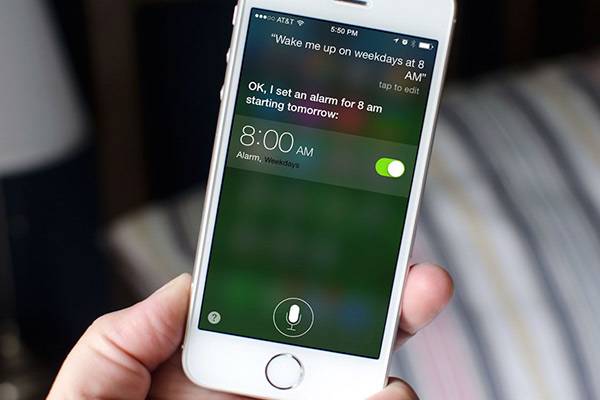
 Отзыв: Говорящие электронные часы Talking Clock - Классный будильник
Отзыв: Говорящие электронные часы Talking Clock - Классный будильник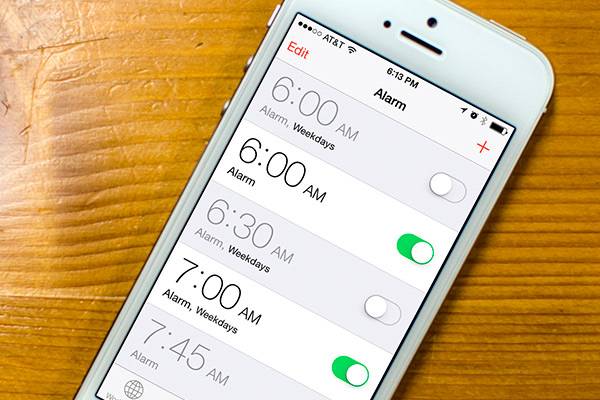
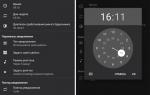 Включаем умный будильник на Mi Band 2
Включаем умный будильник на Mi Band 2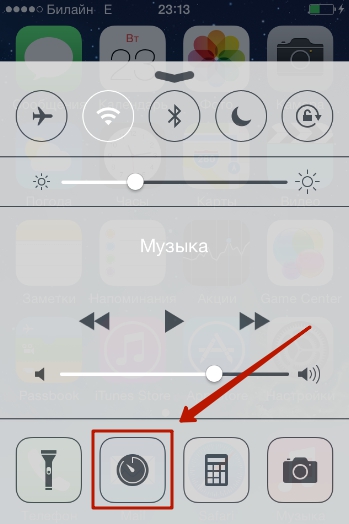

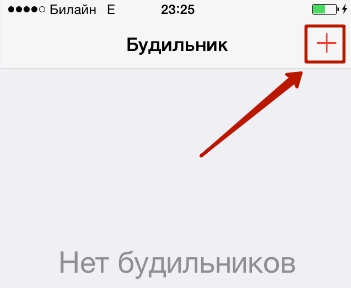
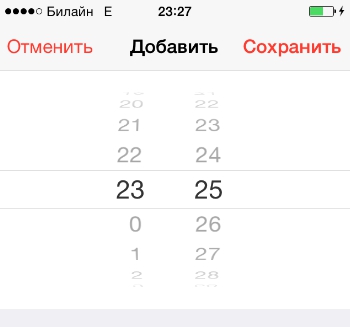
 Функция найти айфон поиск потерянного устройства
Функция найти айфон поиск потерянного устройства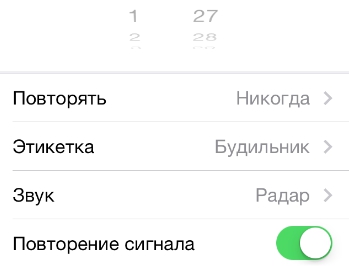
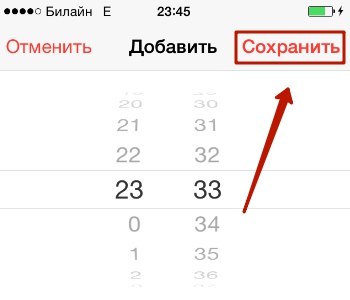

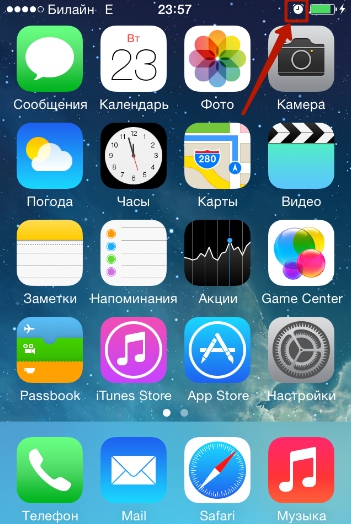


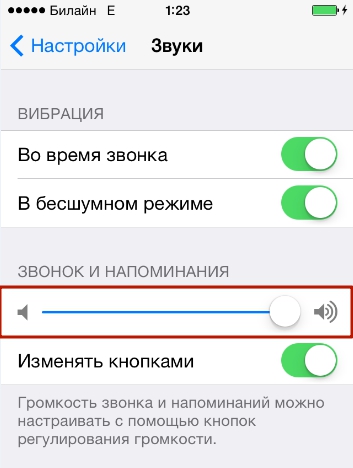
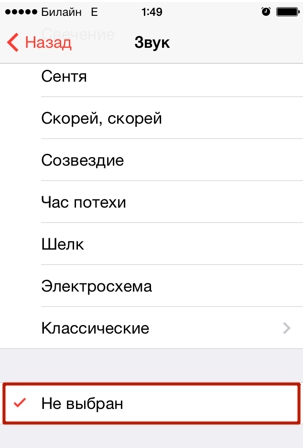
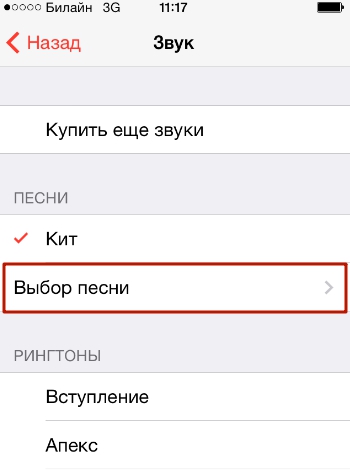
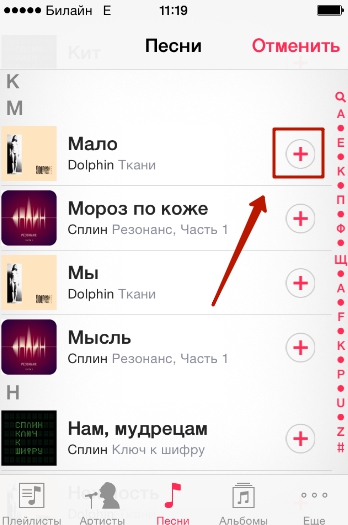
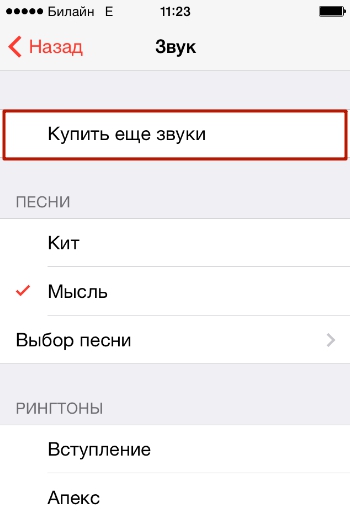



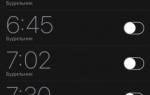 4 крутых альтернативных будильника для iPhone
4 крутых альтернативных будильника для iPhone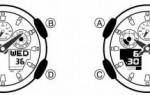 Как выключить будильник на часах g shock
Как выключить будильник на часах g shock Раскрываем магию умных браслетов и часов: каким образом они определяют фазы сна
Раскрываем магию умных браслетов и часов: каким образом они определяют фазы сна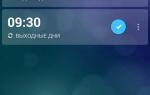 Как настроить будильник на Андроиде
Как настроить будильник на Андроиде